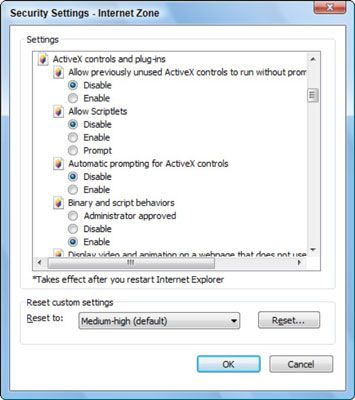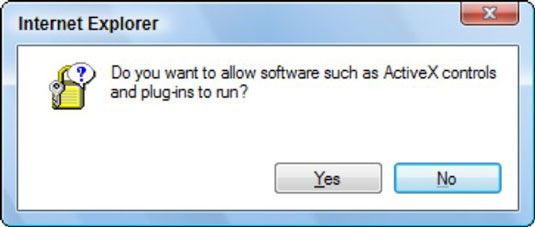Cómo restringir los controles ActiveX en Internet Explorer
Internet Explorer instala automáticamente los controles ActiveX en los sitios web que visita. Si prefiere un mayor nivel de seguridad, puede limitar el acceso. Sigue estos pasos:
En Internet Explorer, seleccione el comando Opciones de Internet en el menú botón Herramientas.
En el cuadro de diálogo Opciones de Internet, haga clic en la ficha Seguridad.
Seleccione Internet en la lista de zonas.
Haga clic en el botón Nivel personalizado.
Aparecerá el cuadro de diálogo Zona Internet - La configuración de seguridad.
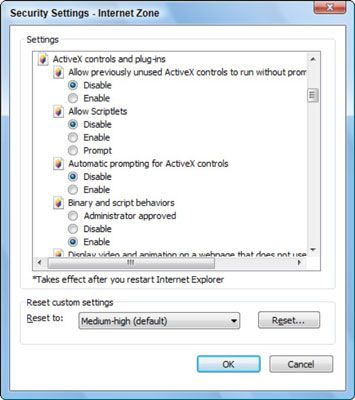
Vaya a la sección titulada controles ActiveX y plug-ins.
Los artículos organizados en el acuerdo con la forma en la sección ActiveX de Internet Explorer se ocupa de diversas situaciones de ActiveX en Internet. Cada opción tiene dos o más ajustes:
Habilitar: La característica ActiveX funciona automáticamente.
Desactivar: La característica ActiveX no está permitido.
Preguntar: Usted ve un aviso cada vez que se envía un control ActiveX a su equipo. En ese momento, puede elegir si desea permitir que.
Administrador Aprobado: Una advertencia de Control de cuentas de usuario aparece cuando el control ActiveX intenta ejecutar.
Los elementos de la lista se establecen firmemente en lo que se refiere a la seguridad: firmado digitalmente y aprobaron los controles ActiveX están permitidos, y se le solicita casi todo lo demás. Controles ActiveX cuestionables están desactivados. Para un nivel aún más alto de seguridad, implementar Paso 6.
(opcional) Por debajo de la entrada Ejecutar controles y complementos de ActiveX, seleccione Preguntar.
Mediante la implementación de este paso opcional, se agrega un mayor nivel de seguridad a su navegación por la web. Pero también agrega un nivel de molestia: la advertencia de control ActiveX. Como pronto descubrirá, las páginas web que usted utiliza están arrastrando con controles ActiveX.
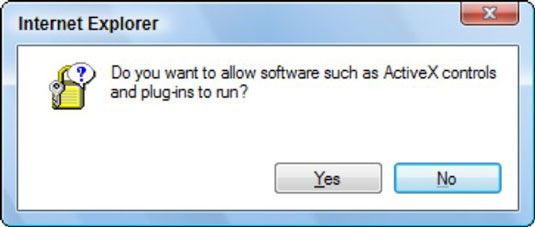
Haga clic en Aceptar para cerrar la Configuración de seguridad - Zona de Internet cuadro de diálogo.
Haga clic en Sí para confirmar los cambios realizados.
Si no ha realizado ningún cambio, no aparece el cuadro de diálogo Advertencia.
Haga clic en Aceptar para cerrar el cuadro de diálogo Opciones de Internet.
Sobre el autor
 Cómo restablecer Internet Explorer
Cómo restablecer Internet Explorer Del mismo modo que reiniciar el equipo suele solucionar los males de software de menor importancia, puede intentar reparar los problemas de Internet Explorer mediante la realización de un restablecimiento del software de Internet Explorer. Así es…
 Cómo activar la navegación InPrivate y filtrado en Internet Explorer 8
Cómo activar la navegación InPrivate y filtrado en Internet Explorer 8 Internet Explorer 8 se ha cargado de nuevas características de seguridad para proteger a usted y su privacidad, tales como la exploración de InPrivate y filtrado. Cuando se activa la exploración de InPrivate y filtrado, usted está diciendo a IE…
 Cómo utilizar el Asesor de contenido en Internet Explorer 8
Cómo utilizar el Asesor de contenido en Internet Explorer 8 El Internet puede ser un lugar peligroso - en particular para los menores de edad. Usted puede utilizar el Asesor de contenido en Internet Explorer 8 para proteger a los niños (o cualquier otro) sin darse cuenta de tropezar con algo que no quieres…
 Cómo establecer zonas de seguridad de Internet Explorer en Windows 8
Cómo establecer zonas de seguridad de Internet Explorer en Windows 8 Independientemente de si el equipo está ejecutando Windows 8 o un sistema operativo anterior, Internet Explorer ofrece cuatro zonas de seguridad, cada uno con un diferente nivel de protección. Al agregar diferentes sitios web para diferentes…
 ¿Cómo encontrar el Internet Explorer en Windows 10
¿Cómo encontrar el Internet Explorer en Windows 10 Después de 20 años de servicio, Internet Explorer, finalmente llegó a su plan de jubilación con Windows 10. Microsoft comenzó de nuevo con Microsoft Edge, su nuevo navegador rápido. Pero si usted prefiere Internet Explorer, el viejo todavía…
 Bloquear pop-ups
Bloquear pop-ups El bloqueo de ventanas pop-up es un complemento de Internet Explorer. Para configurar bloqueo de ventanas emergentes en su ordenador para deshacerse de esos molestos anuncios, siga estos pasos:1Inicie Internet Explorer y seleccione Opciones de…
 Cómo cambiar la configuración de privacidad de Internet Explorer
Cómo cambiar la configuración de privacidad de Internet Explorer Para proteger su equipo de intrusión o de los virus que podría corromper su sistema, usted necesita saber cómo cambiar la configuración de privacidad en Internet Explorer. Al cambiar la configuración de privacidad, usted decide qué tipo de…
 Cómo borrar las cookies en Internet Explorer microsoft
Cómo borrar las cookies en Internet Explorer microsoft Parte de la limpieza de su equipo y mantener de manera eficiente es borrar las cookies mediante el uso de Internet Explorer en Windows Vista. Hay pros y los contras de permitir cookies para guardar en su computadora. Galletas incrustar información…
 ¿Cómo eliminar no deseados complementos de Internet Explorer
¿Cómo eliminar no deseados complementos de Internet Explorer Muchos de los problemas de Internet Explorer son causados por los complementos. Por desgracia, la eliminación de los complementos no deseados de Internet Explorer puede llevar algo de trabajo. Esto es particularmente cierto de los…
 Cómo configurar los sitios web de confianza y restringidos en Internet Explorer microsoft
Cómo configurar los sitios web de confianza y restringidos en Internet Explorer microsoft Si usted sabe cómo configurar los sitios Web de confianza y restringidos en Windows Vista, puede crear una zona de Internet Explorer, que es otra línea de defensa para su equipo. Para mantener su equipo de trabajo en su mejor momento, es necesario…
 Escoger un programa para crear con Visual Basic
Escoger un programa para crear con Visual Basic Después de cargar Visual Basic, aparece el cuadro de diálogo Nuevo proyecto, que le da dos opciones. PuedesComience a escribir un nuevo programa.Cargar un programa existente para que pueda modificarlo.El cuadro de diálogo Nuevo proyecto ofrece…
 Para las personas mayores: ajustar la configuración de privacidad de Internet Explorer
Para las personas mayores: ajustar la configuración de privacidad de Internet Explorer Se puede modificar la forma en Internet Explorer 11 se ocupa de la configuración de privacidad para mantener la información sobre sus hábitos de navegación por Internet o su identidad segura. Es fácil, sólo tienes que seguir estos sencillos…